方法 2: Word アドインでレビュー
CoBrain の Word アドインを使って仕様書(要求仕様書)をレビューする方法について説明します。
事前準備
まだ Word アドインをインストール・ログイ�ンしていない場合は、Word アドインのインストールを参照してください。
前提条件
USDM 形式のドキュメントに関してはWeb アプリ版をご利用ください。
レビューに関する制約
正しいレビュー結果を得るには文章に見出しの属性が適用されている必要があります。 Word のナビゲーションバーにおいて正しく見出しが認識されていることを確認してください。
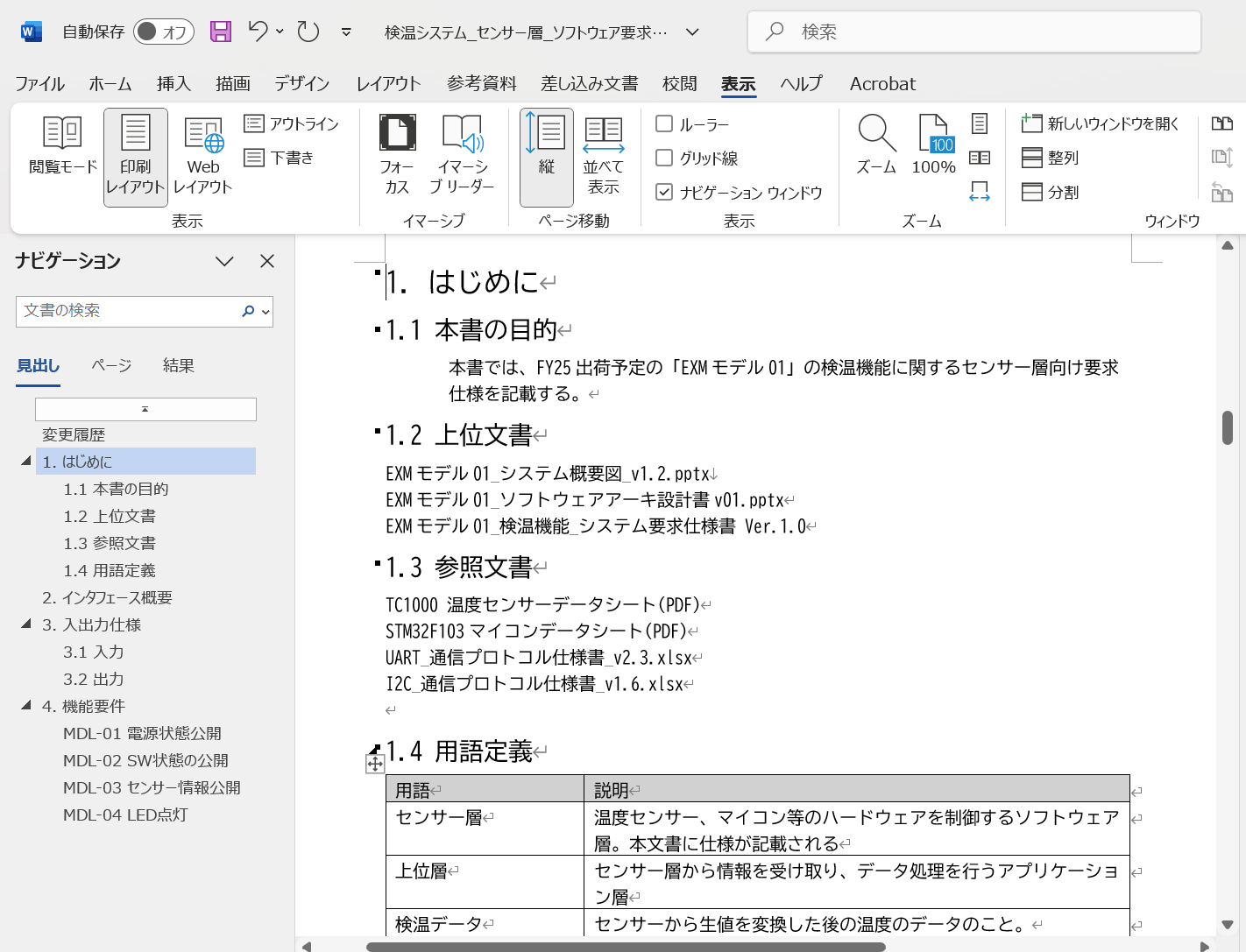
1. 観点の選択
Step.1
あいまい・ヌケモレのレビューをする場合にはチェックボックスの観点を有効にします。
あいまいチェック
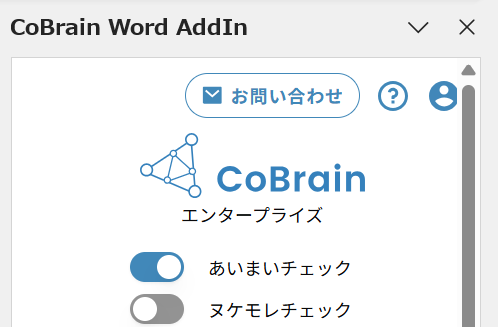
ヌケモレチェック
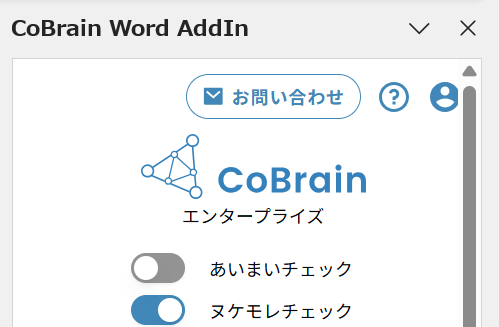
Step.2
矛盾チェック
今後リリース予定です。
2. レビュー範囲の選択
開始と終了の見出しを選択して、レビューする範囲を指定してください。
Step.1
開始見出しを選択します。
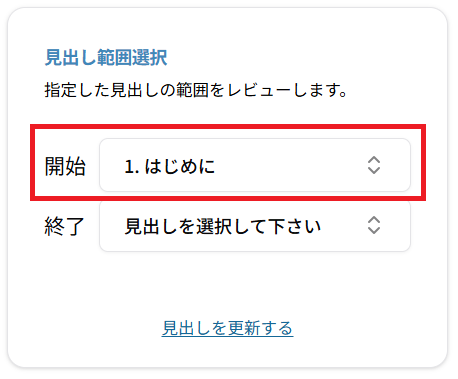
Step.2
終了見出しを選択します。
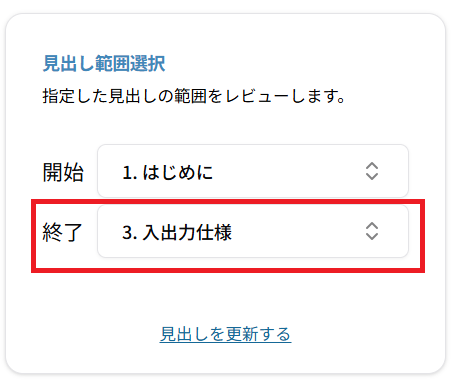
見出しに変更があったときは?
CoBrainのWordアドイン起動後に見出しの変更があった場合は、「見出しを更新する」をクリックしてください。これにより、Wordアドインの見出しリストが最新の状態に更新されます。
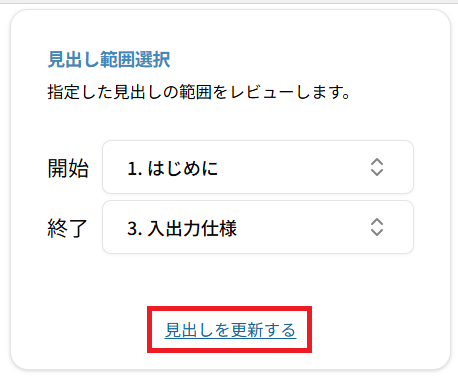
3.レビューの実行
Step.1
レビューボタンをクリックします。
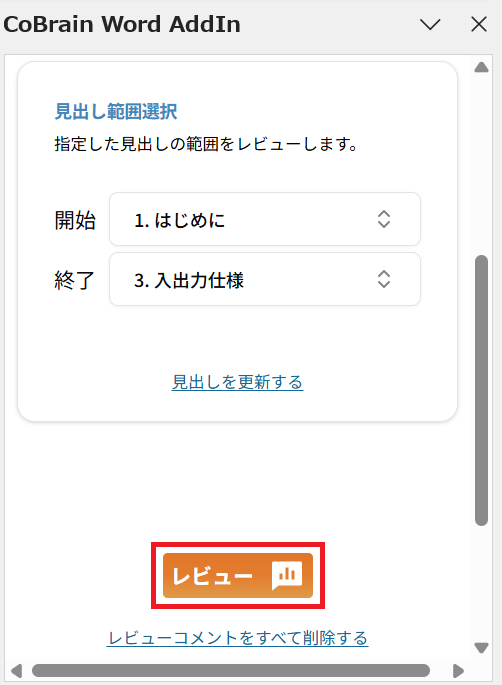
Step.2
レビューを実行すると、アドイン下部のメッセージボックスに、メッセージが出力されます。

4.レビュー結果の確認
Step.1
アドインの下部のメッセージボックスに「Get result」と表示されればレビューが完了しています。
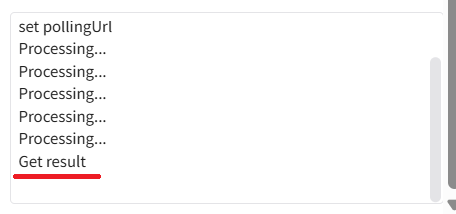
Step.2
Word 文書にコメントが出力されていれば成功です。
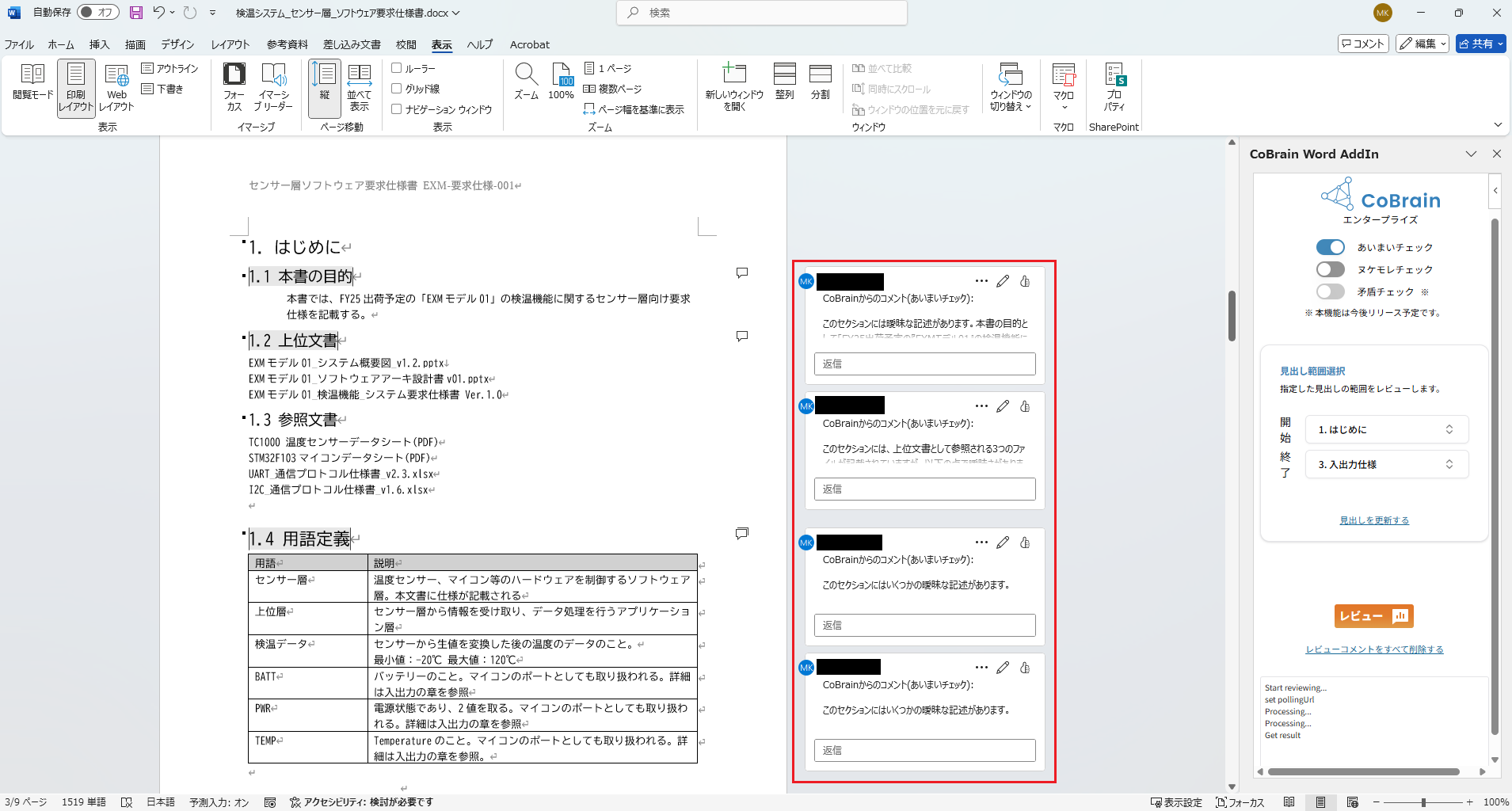
コメントが表示されないときは?
Word の設定「校閲」⇒「��コメントの表示」よりコメントの表示を有効化してください。
